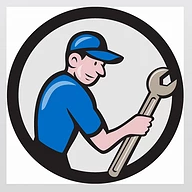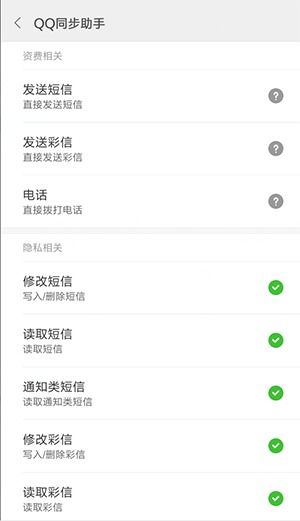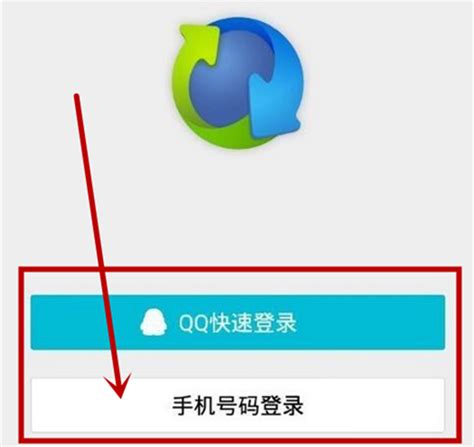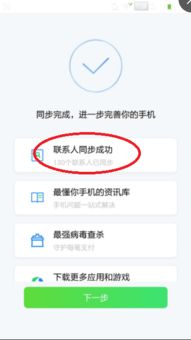QQ同步助手照片备份教程
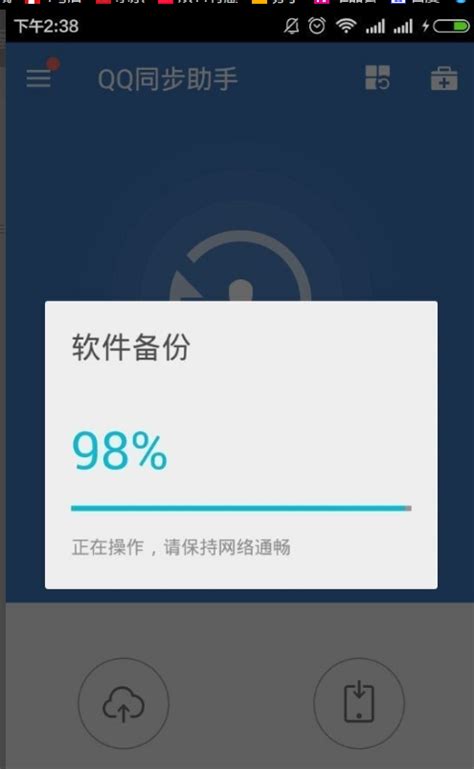
在数字化时代,照片成为了我们记录生活、珍藏回忆的重要方式。然而,随着手机存储空间的有限和照片数量的不断增加,如何安全、高效地备份照片成为了许多用户关心的问题。QQ同步助手作为一款功能强大的手机数据管理工具,提供了便捷的照片备份功能,帮助用户轻松解决照片备份难题。本文将从多个维度详细介绍如何使用QQ同步助手进行照片备份。

一、准备工作
在使用QQ同步助手进行照片备份之前,我们需要做一些准备工作,以确保备份过程顺利进行。
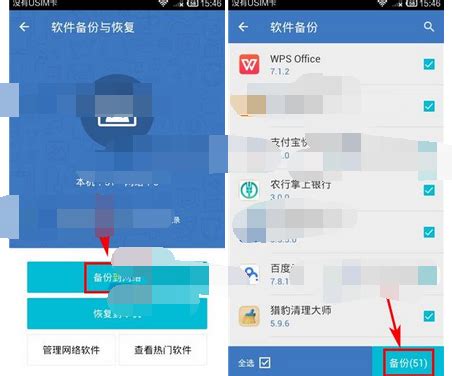
1. 下载并安装QQ同步助手:

如果手机中还没有安装QQ同步助手,可以通过手机应用商店搜索“QQ同步助手”进行下载并安装。建议从官方渠道下载,以避免遇到山寨软件,导致个人信息泄露。

2. 登录QQ账号:
打开QQ同步助手后,点击大圆形按钮,会提示登录QQ号。登录QQ账号后,可以同步QQ好友、通讯录等数据,同时享受更多会员特权。
3. 授权相册访问权限:
在首次使用照片备份功能时,QQ同步助手会要求授权相册访问权限。用户需要按照提示进行操作,允许QQ同步助手访问手机中的照片。
二、备份照片
完成准备工作后,我们就可以开始使用QQ同步助手进行照片备份了。以下是具体的操作步骤:
1. 打开QQ同步助手:
在手机桌面找到QQ同步助手的图标,点击打开应用。
2. 进入照片备份功能:
在QQ同步助手的主界面,点击“我的”选项,然后选择“照片备份”。如果提示下载“相册管家”,则按照提示下载并安装。
3. 选择需要备份的照片:
进入相册管家后,可以看到手机中所有的照片。用户可以根据需要勾选需要备份的照片,也可以选择全选,将所有照片都进行备份。
4. 进行备份:
勾选完需要备份的照片后,点击界面上方的“云”图标进行授权登录。登录成功后,照片就会开始上传到云端进行备份。备份过程中,用户可以在界面上看到备份的进度和已备份的照片数量。
5. 备份完成:
当备份进度达到100%时,表示照片已经成功备份到云端。此时,用户可以在QQ同步助手的云端相册中查看已备份的照片。
三、同步照片
除了备份照片外,QQ同步助手还支持将照片同步到其他设备,如新手机或平板电脑上。以下是具体的同步操作步骤:
1. 在新设备上下载并安装QQ同步助手:
如果需要在新设备上查看已备份的照片,首先需要在该设备上下载并安装QQ同步助手应用。
2. 登录相同的QQ账号:
在新设备上打开QQ同步助手后,登录与旧设备相同的QQ账号。这样可以确保新设备能够访问到云端备份的照片。
3. 进入相册同步功能:
在新设备的QQ同步助手中,点击“我的”选项,然后选择“相册同步”。
4. 选择需要同步的相册或照片:
在相册同步功能页面中,可以看到云端备份的所有相册和照片。用户可以根据需要选择需要同步的相册或照片。
5. 开始同步:
选择好需要同步的相册或照片后,点击“开始同步”按钮。等待同步完成后,新设备上就可以看到已同步过来的照片了。
四、下载云端照片
有时候,我们可能需要将云端备份的照片下载到本地设备中。以下是具体的下载操作步骤:
1. 打开QQ同步助手:
在手机桌面找到QQ同步助手的图标,点击打开应用。
2. 进入照片备份功能:
在QQ同步助手的主界面,点击“我的”选项,然后选择“照片备份”。
3. 查看备份的照片:
进入相册管家后,可以看到云端备份的所有照片。用户可以通过浏览或搜索的方式找到需要下载的照片。
4. 选择并下载照片:
找到需要下载的照片后,点击该照片进行查看。在查看界面中,点击“选择”按钮,然后选择需要下载的照片。最后,点击“下载”按钮,即可将照片下载到本地设备中。
五、注意事项
在使用QQ同步助手进行照片备份和同步时,需要注意以下几点:
1. 确保网络连接稳定:
在进行照片备份和同步时,需要确保手机连接到了稳定的网络。如果网络连接不稳定,可能会导致备份或同步失败。
2. 不要关闭应用或切断网络连接:
在备份或同步过程中,不要关闭QQ同步助手应用或切断网络连接。否则,可能会导致备份或同步中断,造成数据丢失。
3. 定期备份:
建议用户定期使用QQ同步
- 上一篇: 轻松找到爱聊App在线客服,一步到位!
- 下一篇: 终结U盘病毒,USB Cleaner一键护航工具
-
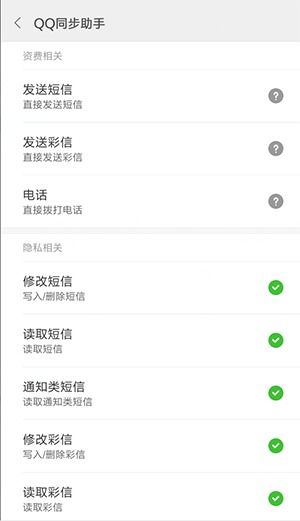 一键启动!QQ同步助手自动检测功能开启秘籍资讯攻略11-16
一键启动!QQ同步助手自动检测功能开启秘籍资讯攻略11-16 -
 苹果手机轻松实现软件同步教程资讯攻略11-04
苹果手机轻松实现软件同步教程资讯攻略11-04 -
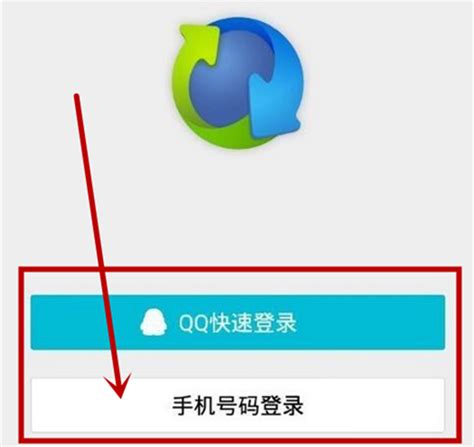 轻松掌握:QQ同步助手的高效登录方法资讯攻略12-08
轻松掌握:QQ同步助手的高效登录方法资讯攻略12-08 -
 轻松掌握!QQ同步助手的使用方法资讯攻略12-06
轻松掌握!QQ同步助手的使用方法资讯攻略12-06 -
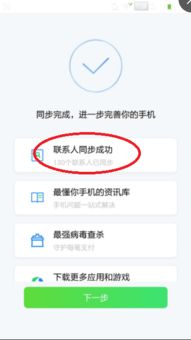 如何将QQ同步助手的通讯录同步到另一部手机?资讯攻略11-21
如何将QQ同步助手的通讯录同步到另一部手机?资讯攻略11-21 -
 PP助手正版详细使用指南资讯攻略11-24
PP助手正版详细使用指南资讯攻略11-24